Manjaro linux обзор: Обзор Manjaro Linux 21.0
Содержание
Обзор Manjaro Linux 21.0
Manjaro Linux — это дистрибутив основанный на Arch, использующий модель обновлений rolling release. Официально доступно несколько версий: с рабочим окружением Xfce, KDE или GNOME.
Он включает графический установщик системы (предоставляемый Calamares) и предварительно настроенные среды рабочего стола. Последний образ этого проекта скользящего выпуска — Manjaro 21.0, который предоставляет ядро по умолчанию Linux 5.10 LTS.
В зависимости от того, какую настольную версию дистрибутива мы выберем для запуска, мы увидим различные новые функции и улучшения. Версия Xfce в этом выпуске, обновляется до Xfce 4.16 и предлагает дробное масштабирование, а также возможность приостанавливать и возобновлять передачу файлов в файловом менеджере Thunar.
Версия KDE Plasma работает под управлением Plasma 5.21. Меню приложения предлагает двухпанельную навигацию по средствам запуска программ. Сообщается, что этот выпуск также поставляется с новым инструментом Plasma System Monitor и модулем настроек под названием Plasma Firewall для блокировки нежелательных сетевых подключений. Поддержка Wayland рабочего стола Plasma также была обновлена.
Поддержка Wayland рабочего стола Plasma также была обновлена.
Редакция Manjaro GNOME позволяет перемещать средства запуска приложений и сортировать их по папкам. GNOME 3.38 может работать на нескольких дисплеях, каждый со своей частотой обновления. Версия GNOME также предлагает родительский контроль через менеджер учетных записей пользователей.
Я решил попробовать версию Manjaro KDE Plasma, размер которой составляет 2,7 ГБ. При загрузке с носителя появляется меню, предлагающее запустить дистрибутив с драйверами с открытым исходным кодом или несвободными драйверами. Какой бы вы не выбрали вариант, будет загружен рабочий стол Plasma.
Plasma имеет значки на рабочем столе для открытия PDF-файла руководства пользователя, и для запуска установщика системы. В руководство включены подробные инструкции по получению и установке Manjaro, а также полезные снимки экрана. Внизу дисплея находится толстая панель рабочего стола. На этой панели находятся кнопки для открытия меню приложения, кнопки быстрого запуска файлового менеджера Dolphin и Firefox, а также панель задач.
Вскоре после загрузки рабочего стола, появляется приветственное окно. Это окно предоставляет нам доступ к примечаниям к выпуску, интерактивной документации и форумам поддержки. Также есть кнопка для запуска установщика дистрибутива.
Установка
Manjaro использует системный установщик Calamares. Calamares предоставляет удобный графический пользовательский интерфейс, который помогает нам выбрать язык из списка и часовой пояс. Установщик правильно угадал мою раскладку клавиатуры и информацию о языковом стандарте после того, как я выбрал свой часовой пояс. Когда дело доходит до разбиения на разделы, Calamares может автоматически занять доступное дисковое пространство или помочь нам с помощью удобного ручного инструмента для разбиения на разделы. Автоматическая опция по умолчанию устанавливает файловую систему ext4 для Manjaro, и не использует пространство подкачки. На странице управляемого разбиения есть раскрывающийся список, который позволяет нам переключаться между несколькими пунктами, а именно — отсутствием подкачки, разделом подкачки или файлом подкачки. Я решил использовать файл подкачки.
Я решил использовать файл подкачки.
В заключение Calamares просит нас придумать имя пользователя и пароль, а затем копирует свои файлы на жесткий диск. По окончании предлагает перезагрузить компьютер.
Ранние впечатления
Моя новая копия Manjaro загрузилась на графический экран входа в систему. На экране входа в систему отображается дата, доступные учетные записи пользователей и параметры завершения работы. В объявлении о выпуске упоминалось, что Plasma добивается прогресса в поддержке Wayland. Однако, когда я вошел в свою учетную запись, меня встретил запуск рабочего стола в сеансе X.Org. Похоже, что нет никакого способа переключиться на сеанс Wayland с экрана входа в систему. Когда я вошел в свою учетную запись, загрузился сеанс рабочего стола Plasma. Этот сеанс был очень похож на сеанс в реальном времени, за тем заметным исключением, что значки на рабочем столе исчезли. Однако экран приветствия все еще присутствовал.
Каждый раз, когда я входил в систему, всплывающее уведомление сообщало мне об активном сетевом подключении.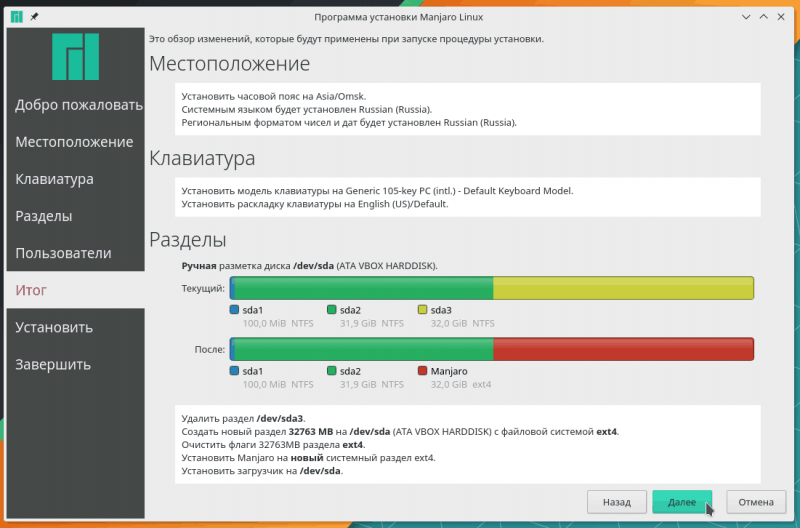 Стандартная тема рабочего стола Manjaro необычайно яркая, с черным текстом на белом фоне. Строки заголовка и границы окна рабочего стола белые. Полосы прокрутки серые. Из-за этого мне было сложно различить некоторые элементы экрана и границы окон, поскольку все они имели тенденцию сливаться вместе. Обои рабочего стола, панель и меню приложений имеют противоположный темный вид. Эти элементы используют белый текст на черном фоне. Эти полярные противоположности в стиле темы придавали рабочему столу несколько противоречивый вид, который можно настроить с помощью панели системных настроек KDE.
Стандартная тема рабочего стола Manjaro необычайно яркая, с черным текстом на белом фоне. Строки заголовка и границы окна рабочего стола белые. Полосы прокрутки серые. Из-за этого мне было сложно различить некоторые элементы экрана и границы окон, поскольку все они имели тенденцию сливаться вместе. Обои рабочего стола, панель и меню приложений имеют противоположный темный вид. Эти элементы используют белый текст на черном фоне. Эти полярные противоположности в стиле темы придавали рабочему столу несколько противоречивый вид, который можно настроить с помощью панели системных настроек KDE.
В окне приветствия, о котором я упоминал ранее, есть две кнопки, которые относятся к управлению программным обеспечением. Одна кнопка называется «Обнаружить программное обеспечение», и она открывает веб-браузер Firefox. Нам показывают одну страницу со списком примерно 1200 приложений, расположенных в алфавитном порядке. Каждое приложение отображается со своим именем и значком. Мы можем нажать кнопку, чтобы увидеть снимок экрана и инструкции командной строки для установки приложения с помощью pacman(менеджера пакетов).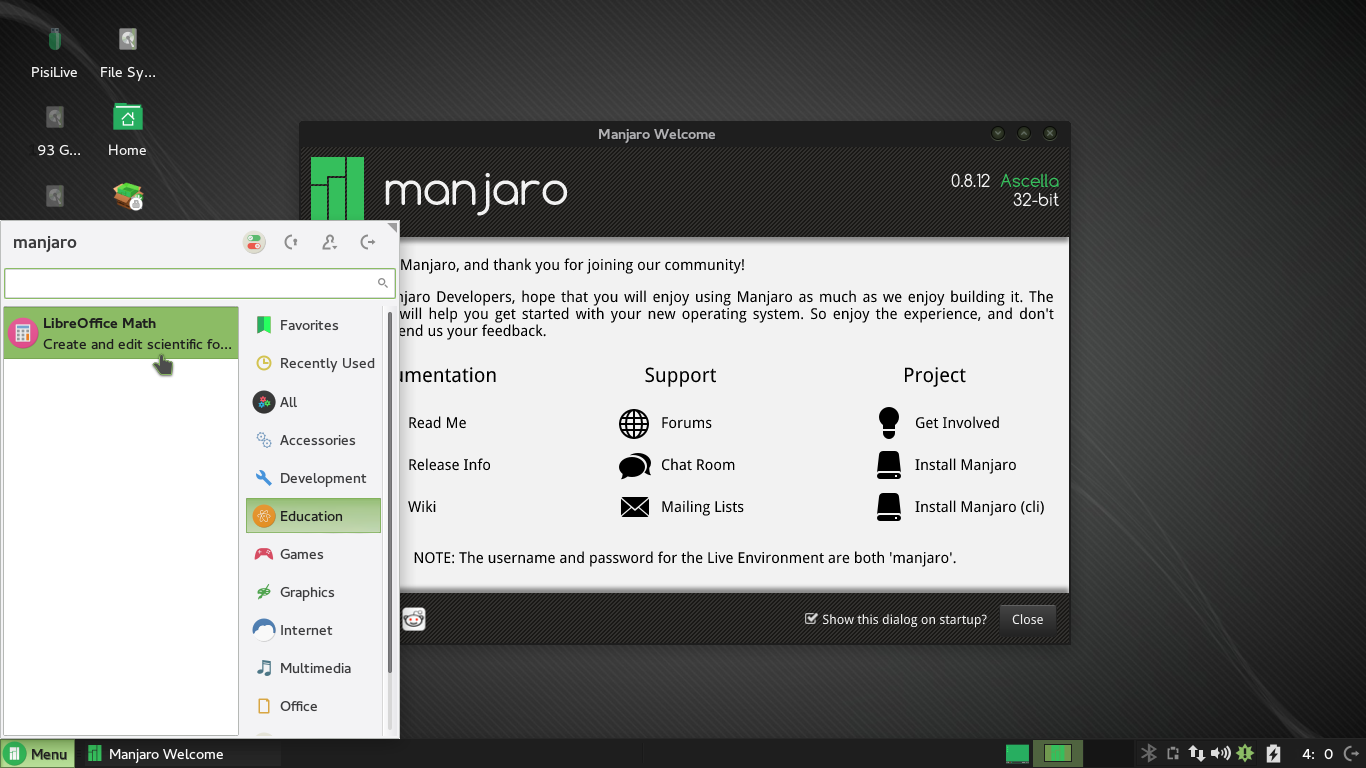 Или мы можем нажать кнопку «Установить» и получить запрос на запуск установщика пакета из браузера. Я протестировал кнопку «Установить» несколько раз и обнаружил, что она работает, хотя нужно выполнить пять шагов. Нам нужно подтвердить, что мы хотим открыть ссылку для загрузки, выбрать, какое приложение запускать для обработки ссылки, подтвердить необязательные зависимости, ввести наш пароль и подтвердить, что мы действительно хотим загрузить пакет. Это немного напрягает, но работает.
Или мы можем нажать кнопку «Установить» и получить запрос на запуск установщика пакета из браузера. Я протестировал кнопку «Установить» несколько раз и обнаружил, что она работает, хотя нужно выполнить пять шагов. Нам нужно подтвердить, что мы хотим открыть ссылку для загрузки, выбрать, какое приложение запускать для обработки ссылки, подтвердить необязательные зависимости, ввести наш пароль и подтвердить, что мы действительно хотим загрузить пакет. Это немного напрягает, но работает.
Второй подход к управлению программным обеспечением, который предоставляет окно приветствия, можно найти, нажав кнопку «Приложения». Откроется страница в окне приветствия. Нам показан древовидный список категорий программного обеспечения (всего 16). Эти категории включают заголовки, такие как «Видео», «Чат», «Резервные копии», «Офисные пакеты», «Электронная почта» и «Браузеры». Мы можем расширить древо категорий, чтобы увидеть несколько элементов в каждом разделе, обычно отображается от одного до шести элементов. Названия уже установленных элементов выделены жирным шрифтом. Мы можем установить новые элементы, установив флажок рядом с названием приложения, а затем нажав кнопку с надписью «ОБНОВИТЬ СИСТЕМУ» в верхней части окна. Мне понравилось, что окно приветствия позволяет нам находить и устанавливать сразу несколько популярных приложений.
Названия уже установленных элементов выделены жирным шрифтом. Мы можем установить новые элементы, установив флажок рядом с названием приложения, а затем нажав кнопку с надписью «ОБНОВИТЬ СИСТЕМУ» в верхней части окна. Мне понравилось, что окно приветствия позволяет нам находить и устанавливать сразу несколько популярных приложений.
Аппаратное обеспечение
Я начал тестировать Manjaro в VirtualBox. Система динамически изменяла размер рабочего стола Plasma, чтобы он соответствовал окну VirtualBox. В целом все шло гладко, но временами было немного медленно и в одно время, мне очень сильно захотелось спать :). В частности, Manjaro немного медленно загружался и особенно медленно входил на рабочий стол Plasma. После запуска рабочего стола, Plasma реагировала, и все работало нормально.
Когда я переключился на Manjaro на своем компьютере, и установил систему полностью, время загрузки улучшилось, а время входа в систему также значительно сократилось. Плазма на моем компьютере работала очень быстро. Все оборудование моего компьютера было обнаружено и использовалось правильно, без каких-либо проблем.
Все оборудование моего компьютера было обнаружено и использовалось правильно, без каких-либо проблем.
Одна особенность, которая меня беспокоила, заключалась в том, что плазма автоматически затемняла дисплей после пяти минут бездействия, даже при питании от сети. Это означало, что любая пауза для чтения или изучения чего-либо приводила к потемнению рабочего стола. Позже я также обнаружил, что даже экран быстро блокируется, примерно через пять минут. Эти короткие тайм-ауты могут иметь смысл на мобильном телефоне или планшете, которым необходимо экономить электроэнергию, но они раздражают когда ты используешь компьютер, работающий от сети. Эти функции можно настроить или отключить на панели «Параметры системы», но все же…
Манджаро использовал средний объем памяти, около 550 МБ после включения компьютера. Дистрибутив немного больше среднего, и занимает 7,5 ГБ места на диске.
Приложения
Manjaro поставляется с в основном знакомыми приложениями с открытым исходным кодом, многие из которых являются частью семейства KDE. Браузер Firefox устанавливается вместе с мультимедийным проигрывателем VLC и программным обеспечением для записи дисков K3b. Клиент чата Konversation присутствует вместе с музыкальным проигрывателем Cantata. Также в сборке присутствует лаунчер для игрового портала Steam и KDE Connect для связи с мобильными устройствами.
Браузер Firefox устанавливается вместе с мультимедийным проигрывателем VLC и программным обеспечением для записи дисков K3b. Клиент чата Konversation присутствует вместе с музыкальным проигрывателем Cantata. Также в сборке присутствует лаунчер для игрового портала Steam и KDE Connect для связи с мобильными устройствами.
Средство просмотра документов Okular присутствует вместе с менеджером электронных книг Caliber. Я нашел также инструмент под названием AppImageLauncher Settings, который регулирует интеграцию пакетов AppImage с остальной системой.
Панель настроек системы KDE включена, чтобы помочь нам настроить внешний вид рабочего стола. В инструменте «Настройки системы» можно найти множество опций, и, к счастью, в него включена функция поиска. Timeshift установлен по-умолчанию, чтобы помочь управлять резервными копиями и снимками, хотя Timeshift несколько ограничен в своей полезности в файловой системе ext4. Файловый менеджер Dolphin присутствует вместе с новым системным монитором, упомянутым в объявлении о выпуске.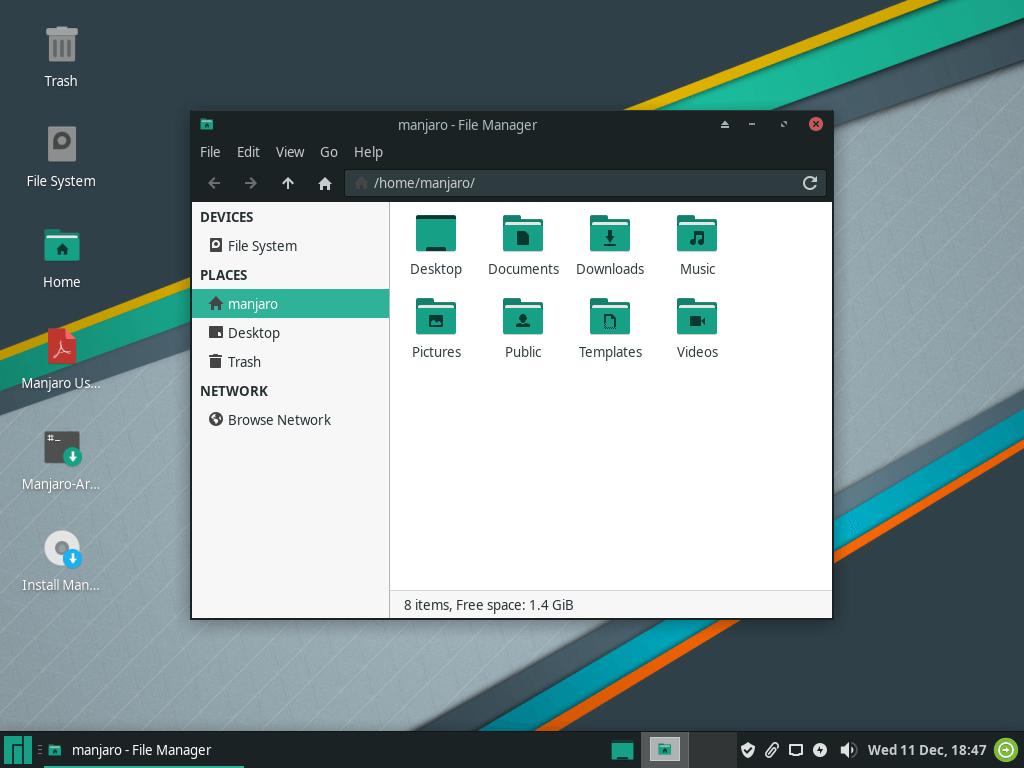 Системный монитор отлично справляется с задачей представления обзора системного диска, памяти, процессора и потребления сетевых ресурсов.
Системный монитор отлично справляется с задачей представления обзора системного диска, памяти, процессора и потребления сетевых ресурсов.
Исследуя дальше, мы находим справочные страницы для утилит командной строки и программного обеспечения systemd init. Эта версия поставляется с ядром Linux 5.10.
Поиск в меню приложения любой программы, которая еще не была установлена, вызовет программу запуска, при нажатии на которую открывается диспетчер программного обеспечения Pamac. После этого Pamac предоставит нам возможность загрузить недостающее приложение. Мне нравится эта функция, поскольку она позволяет нам пропустить этапы очистки исходного поиска в меню и вместо этого запустить центр программного обеспечения, а затем выполнить поиск нужного приложения. Это небольшая, но полезная программа для экономии времени.
В объявлении о выпуске проекта упоминается о новом инструменте под названием Plasma Firewall. Мне не удалось найти эту новую утилиту в меню приложений или на панели настроек системы.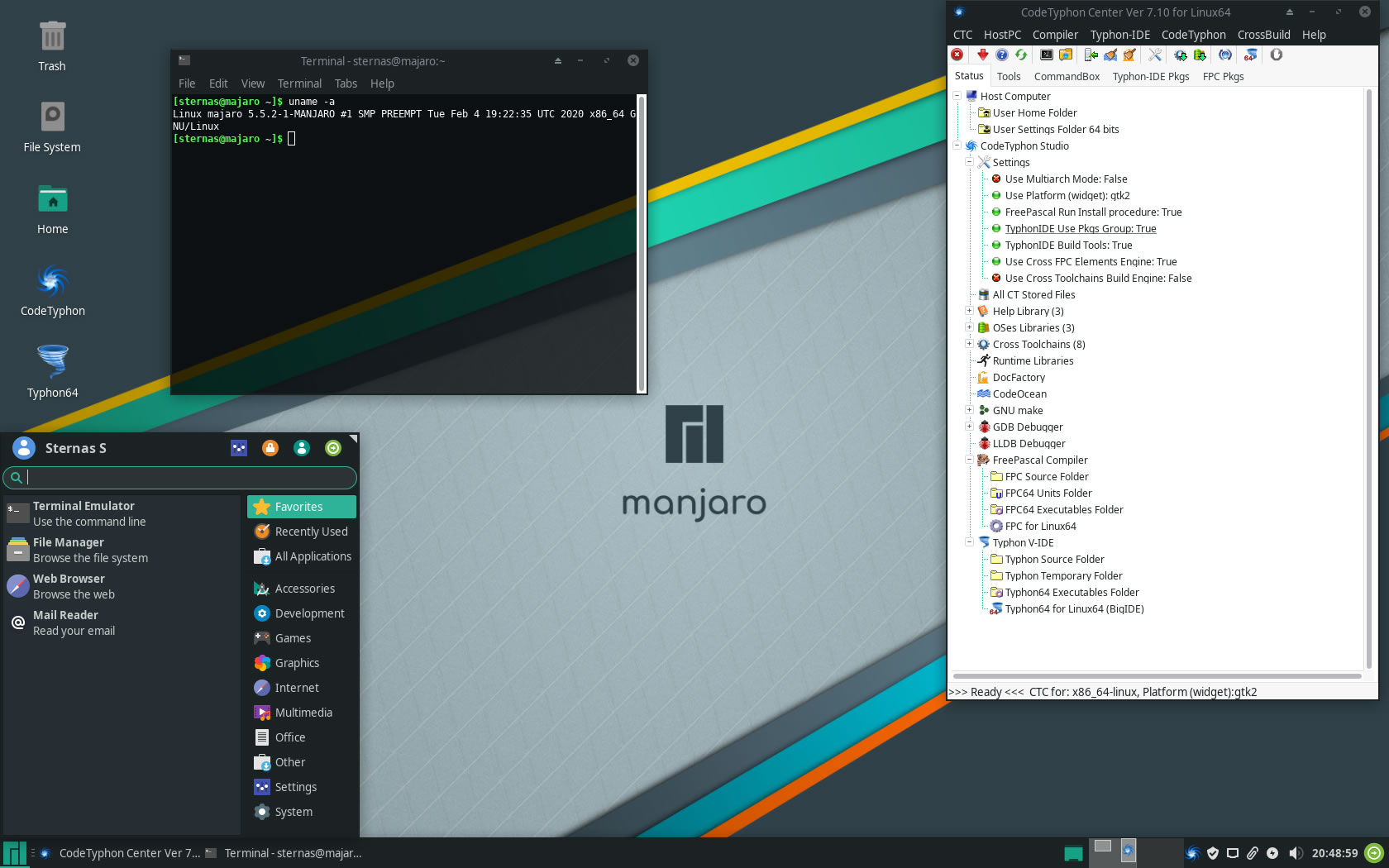 Поиск по запросу «брандмауэр» не дал результатов ни в одном месте.
Поиск по запросу «брандмауэр» не дал результатов ни в одном месте.
Управление программным обеспечением
Управление программным обеспечением в Manjaro в первую очередь осуществляется Pamac, который в меню приложения называется «Добавить/удалить программное обеспечение». Pamac имеет три вкладки: Обзор, Установленные и Обновления. Вкладка «Обновления» отображает новые версии программного обеспечения и позволяет нам устанавливать эти новые пакеты. На вкладке «Установленные» перечислены приложения уже установленные в системе, которые мы можем удалить одним нажатием кнопки. На вкладке Обзор отображаются группы программного обеспечения.
Группировка программного обеспечения, которую мы видим на вкладке «Обзор», определяется раскрывающимся меню. Затем мы можем использовать другое раскрывающееся меню, чтобы выбрать предпочтение сортировки. Например, мы можем просматривать избранные элементы в порядке их размера или просматривать мультимедийное программное обеспечение в алфавитном порядке.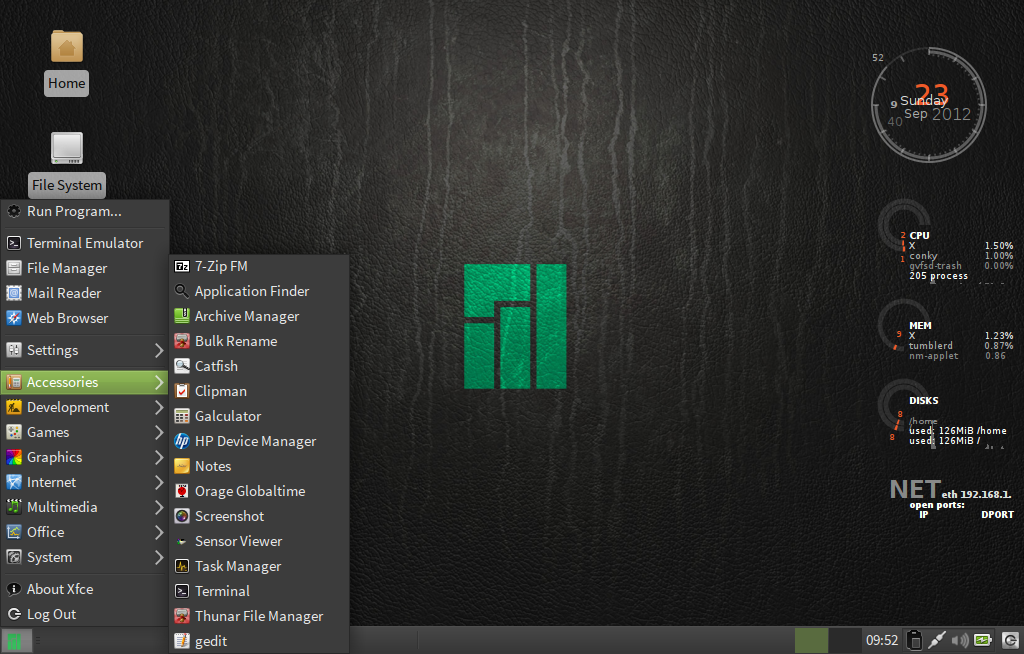 Это работает довольно хорошо, поскольку Pamac отображает списки приложений с их значками, и мы можем щелкнуть кнопку рядом с элементами, которые хотим поставить в очередь для установки. После того, как мы создали очередь, мы можем нажать кнопку, чтобы загрузить все что мы выбрали.
Это работает довольно хорошо, поскольку Pamac отображает списки приложений с их значками, и мы можем щелкнуть кнопку рядом с элементами, которые хотим поставить в очередь для установки. После того, как мы создали очередь, мы можем нажать кнопку, чтобы загрузить все что мы выбрали.
Помимо Pamac и его базового менеджера пакетов pacman, Manjaro также включает поддержку пакетов Flatpak и Snap из коробки. Фреймворк Flatpak настроен с доступом к популярному репозиторию Flathub, что позволяет быстро и легко получить доступ к переносимым пакетам.
Другие наблюдения
Я пробовал использовать музыкальный проигрыватель Cantata. Cantata обнаружил мою коллекцию музыки, но не смог воспроизвести файлы MP3. Попытка воспроизвести файл привела к ошибке, указывающей на то, что возникла проблема с подключением к музыкальному демону и что он может быть неправильно настроен. Использование другого медиаплеера прошло без проблем.
Выводы
Manjaro часто рассматривается как настольный вариант Arch Linux с некоторыми добавленными утилитами и дополнительным тестированием пакетов с целью повышения стабильности. Я чувствую, что Манджаро не только оправдывает эту репутацию, но и превосходит ее. Дистрибутив приятно прост в использовании, рабочий стол Plasma очень гибкий и отзывчивый, и все мое оборудование хорошо работало с этой операционной системой.
Я чувствую, что Манджаро не только оправдывает эту репутацию, но и превосходит ее. Дистрибутив приятно прост в использовании, рабочий стол Plasma очень гибкий и отзывчивый, и все мое оборудование хорошо работало с этой операционной системой.
Одна жалоба, которую я получил на этой неделе, заключалась в том, что некоторые из функций, упомянутых в объявлении о выпуске, отсутствовали при установке по умолчанию. Улучшенное меню приложений и инструмент для мониторинга системы присутствовали, как и было заявлено. Тем не менее, было также упомянуто о брандмауэре, который похоже, отсутствует (или не отображается при моих поисках в меню приложения и системных настройках), и одной из ключевых функций была лучшая поддержка Wayland. Однако, похоже сеанс Wayland недоступен по умолчанию. Я мог бы установить его, но если это дополнительное дополнение, то упоминать его в объявлении о выпуске как ключевую новую функцию кажется излишним.
Помимо этих незначительных проблем, Манджаро подарил мне солидный опыт.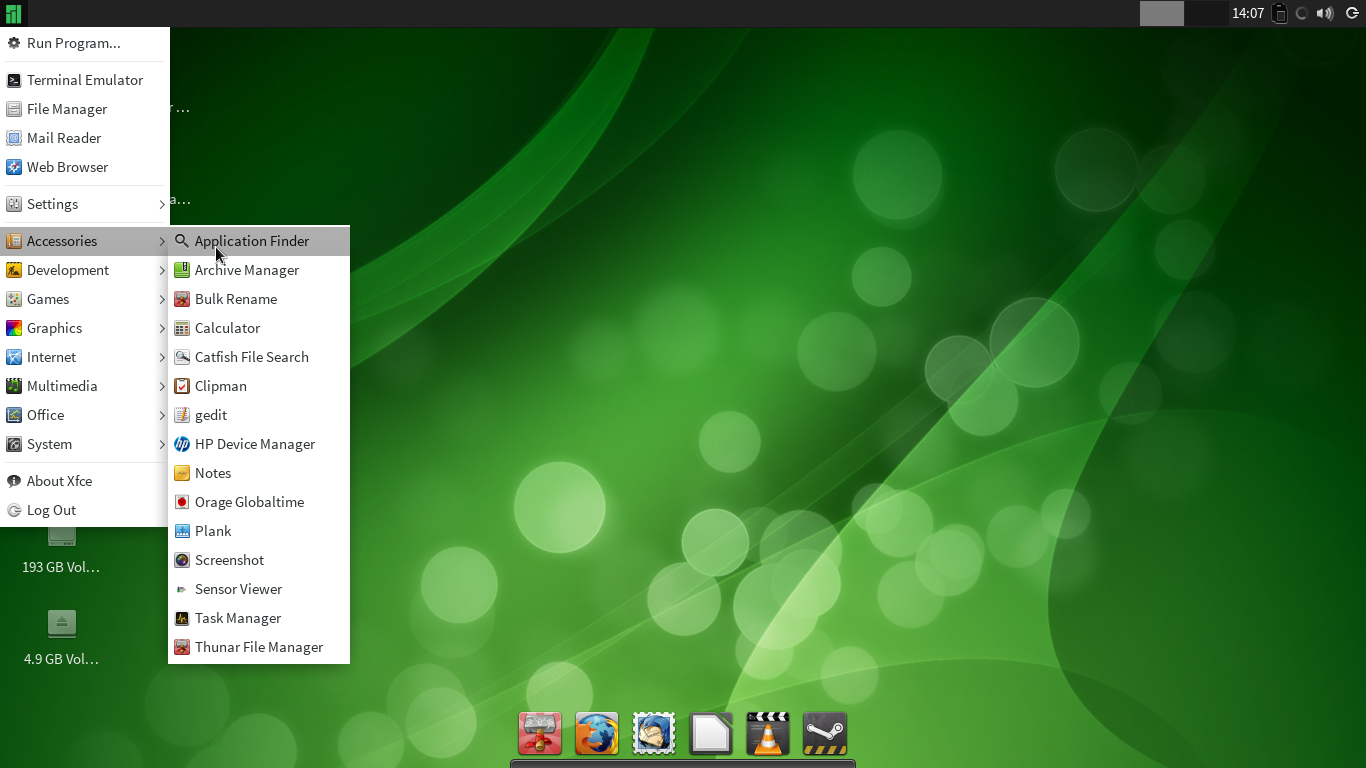 Установщик прост в использовании, экран приветствия и документация приятны и дружелюбны, дистрибутив обеспечивает отличную производительность на физическом оборудовании, и в него включены некоторые приятные мелочи и удобные функции. Мне нравятся небольшие удобства в меню приложения, мне нравится, насколько быстро и легко использовать Pamac, и мне нравится настраиваемость Plasma. Я потратил некоторое время на то, чтобы избавиться от ненужных мне приложений и установить элементы, которые я использую регулярно, но в основном это было личное предпочтение. В конце концов, я был очень доволен Manjaro, он обновлен и приятно скучен в использовании :).
Установщик прост в использовании, экран приветствия и документация приятны и дружелюбны, дистрибутив обеспечивает отличную производительность на физическом оборудовании, и в него включены некоторые приятные мелочи и удобные функции. Мне нравятся небольшие удобства в меню приложения, мне нравится, насколько быстро и легко использовать Pamac, и мне нравится настраиваемость Plasma. Я потратил некоторое время на то, чтобы избавиться от ненужных мне приложений и установить элементы, которые я использую регулярно, но в основном это было личное предпочтение. В конце концов, я был очень доволен Manjaro, он обновлен и приятно скучен в использовании :).
1442652cookie-checkОбзор Manjaro Linux 21.0no
Обзор Manjaro XFCE Edition — Сетевое администрирование
Manjaro всегда был одним из моих любимых дистрибутивов GNU / Linux, он сочетает в себе скорость и мощность Arch Linux и его репозиториев Pacman и AUR с удобством использования и общим ощущением « из коробки » Ubuntu и других хорошо известных новые удобные для пользователя дистрибутивы.
Пройдя, наверное, год или около того с тех пор, как я в последний раз сел, установил Manjaro и покрутил его, я решил, что нужно будет сделать обзор последней версии 16.10.3. Итак, я быстро запустил свой веб-браузер, загрузил ISO и приступил к работе.
В этом обзоре я буду давать детали, а также рейтинги из 10, с минимальной личной предвзятостью, насколько это возможно, однако будут незначительные вещи, которые будут освещены моим личным мнением, такие как функции безопасности или расположение меню. /Приложения. Я затрону следующие темы:
Легкость установки
Легкость использования
Предустановленное программное обеспечение
Предустановленные настройки
Общее ощущение
ОБЗОР Manjaro XFCE Edition
Сделав свой LiveUSB, я без проблем загрузился с него и открыл Calamares, утилиту установки Manjaro. В прошлом у меня были смешанные мнения о Каламаресе, иногда возникали проблемы с этим; но я должен сказать, что версия, содержащаяся в последней стабильной версии Manjaro, работала безупречно.
От открытия утилиты до начала установки системы у меня ушло меньше минуты. Установка прошла без сучка и задоринки, и менее чем через 20 минут я загрузился в мою новую систему Manjaro, работающую в режиме двойной загрузки с Windows.
УСТАНОВКА: 10/10
Смена ядра / обновления
Как только я загрузился в свой блестящий новый Manjaro и подключил свой Wi-Fi, мне сразу же было представлено уведомление на панели задач об обновлениях, которые необходимо сделать. Открыв утилиту Pamac, было очень легко запустить необходимые обновления. У меня не было проблем с завершением обновлений. Теперь я лично предпочитаю быть в курсе того, на каком ядре я запускаю, обычно использую последнюю версию LTS Linux, поэтому после того, как я закончил с регулярными обновлениями системы, я решил открыть диспетчер настроек Manjaro и изменить свое ядро. .
Manjaro был установлен с использованием версии ядра 4.4.48-1, однако я увидел, что 4.9.9-1 является вариантом и является последней версией LTS, поэтому я переключился на него всего несколькими щелчками мыши, затем удалил предыдущее ядро и перезагрузил мою машину.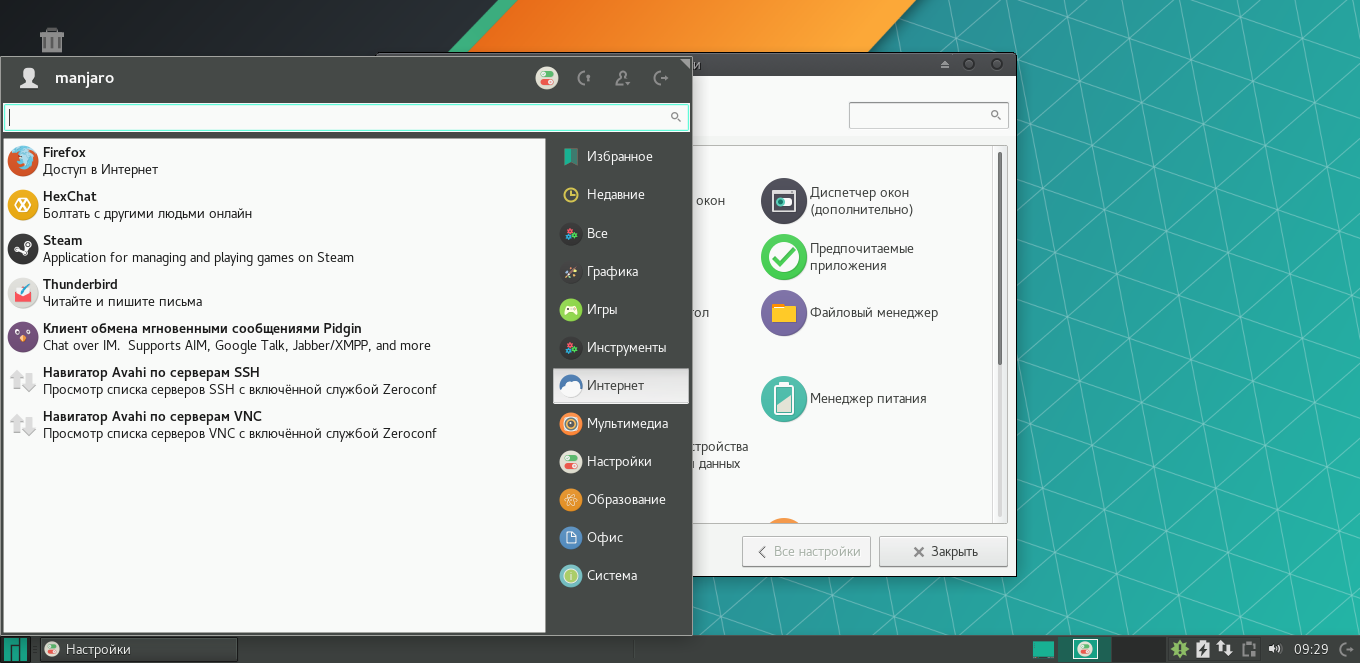 Нет проблем при запуске резервного копирования.
Нет проблем при запуске резервного копирования.
Manjaro — единственный дистрибутив, который я лично использовал, который позволяет легко менять ядра, и я думаю, что команда Manjaro заслуживает похвалы за включение такой графической утилиты в свой дистрибутив. Это довольно приятно для тех из нас, кто любит быть в курсе дел, но прост в использовании для пользователей, которым неудобно пользоваться терминалом.
НОТА: Если вы решите обновить ядро, вы обнаружите, что после перезагрузки компьютера после использования нового ядра Windows больше не будет отображаться в вашем GRUB. Это легко исправить: откройте терминал (Cntrl + Alt + T) и введите «sudo update-grub», введите пароль root, и grub повторно просканирует вашу систему и вернет окна.
Настройки по умолчанию, брандмауэр
После того, как я закончил настройку нового ядра, пришло время проверить некоторые настройки по умолчанию. Первое, что я всегда люблю проверять при установке нового дистрибутива, — это мой брандмауэр.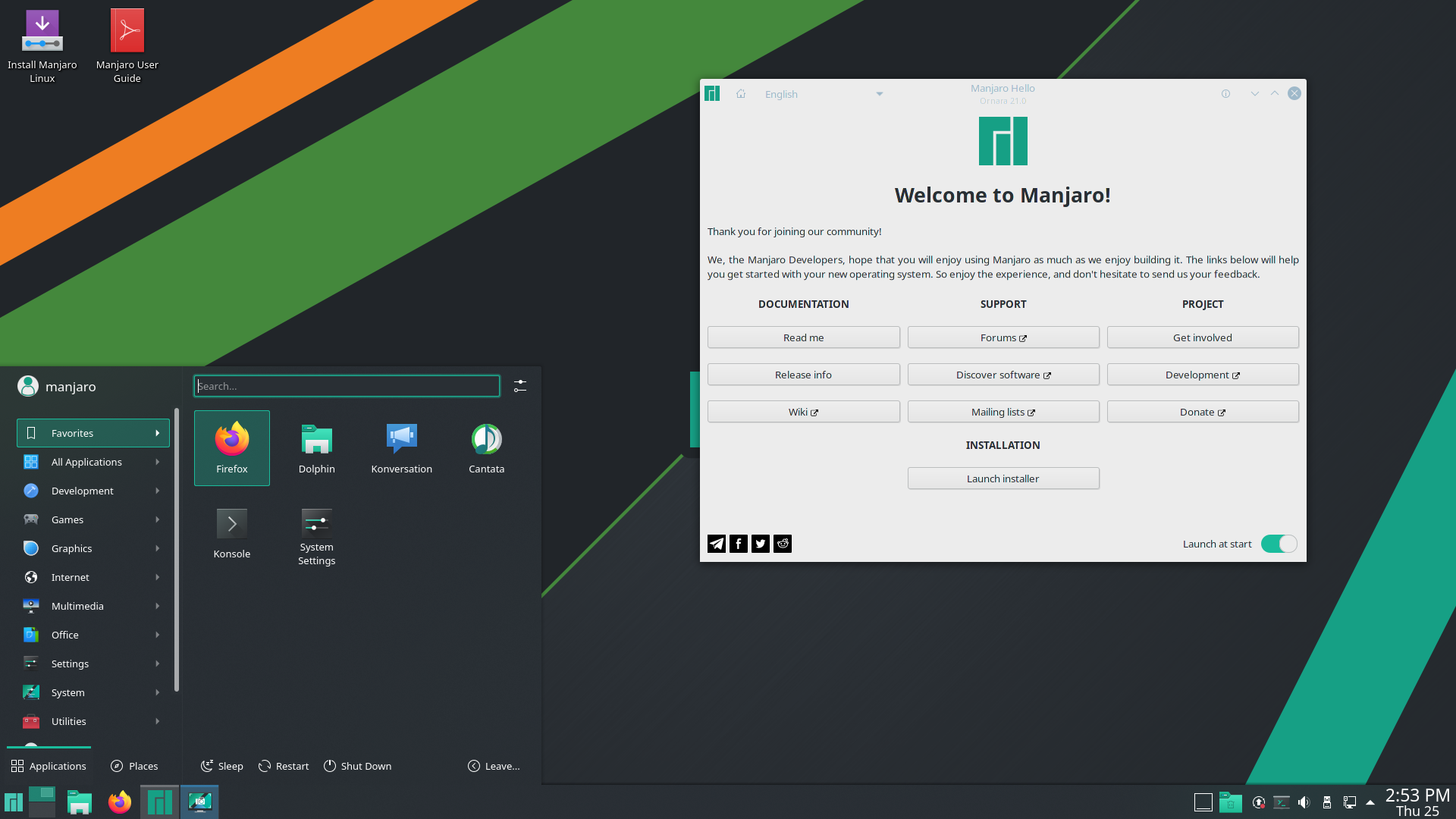 Многие дистрибутивы поставляются с отключенным брандмауэром, что я могу понять, потому что некоторые люди предпочитают не использовать их, чтобы настроить их вручную с помощью таких вещей, как IPTables.
Многие дистрибутивы поставляются с отключенным брандмауэром, что я могу понять, потому что некоторые люди предпочитают не использовать их, чтобы настроить их вручную с помощью таких вещей, как IPTables.
Я лично считаю, что каждый должен использовать какой-то брандмауэр, и что он должен быть включен по умолчанию на свежую установку. Если настройки по умолчанию для кого-то не подходят, позвольте им немного их настроить; но лучше перестраховаться, чем сожалеть. К сожалению, Манджаро отключил брандмауэр по умолчанию; который был незамедлительно включен Вашим покорным слугой.
Запускать
Затем я проверил параметры запуска, чтобы увидеть, нет ли каких-либо ненужных служб или программного обеспечения, запускаемых при загрузке, которые могут замедлять работу системы без уважительной причины.
Я заметил, что у Manjaro был один из самых быстрых запусков дистрибутива, который я когда-либо видел; частично я не сомневаюсь, потому что я выбрал аромат XFCE, который чрезвычайно легкий, но при этом сохраняет приличный уровень глазного удовольствия.
Открыв настройки и перейдя к параметрам запуска, я заметил, что список был довольно маленьким, что мне было очень приятно видеть. Я не нашел в стартапе ничего, что, как мне казалось, должно было быть отключено по умолчанию или казалось ненужным.
Я также провел несколько быстрых проверок таких вещей, как компоновка оконного менеджера и управления питанием, и все казалось разумно настроенным на стандарты, которыми большинство пользователей, вероятно, будут довольны.
В целом я был вполне доволен настройкой по умолчанию, но отключение брандмауэра по умолчанию снизило мой результат на несколько баллов. У меня есть огромное значение для безопасности моих систем; но, возможно, это связано с моим опытом работы с серверами.
Стартовое меню
Моя единственная претензия к системе с точки зрения настроек и простоты использования — это использование меню XFCE Whisker. Здесь мое собственное мнение проявляется немного подробнее; Я терпеть не могу меню Whisker. Я считаю его неуклюжим, многолюдным и неудобным для навигации, а также траты кликов.
Я лично решил убрать меню Whisker с нижней панели и заменить его «Меню приложений», которое больше похоже на меню Windows 95/98 / ME / 2000. Я считаю, что это намного быстрее, менее громоздко и намного удобнее в использовании; хотя это действительно сводится к вопросу мнения. За это я снизил свой рейтинг на один балл; но вы можете смело кричать на меня в комментариях по этому поводу!
Выпадающий терминал
Другое дело, что я абсолютно ЛЮБЛЮ то, что включено в Manjaro, представляет собой включение раскрывающегося списка. Я лично использую терминал довольно часто, и всегда устанавливаю горячую клавишу Cntrl + Alt + T для моего терминала, если в моем дистрибутиве она еще не установлена по умолчанию.
Нажатие горячей клавиши в Manjaro открывает окно терминала в верхней части экрана / отправляет его снова при повторном нажатии. Это упрощает выполнение быстрой команды терминала и ее повторную отправку; то, что Манджаро делал какое-то время, и я рад, что они продолжают делать снова.
НАСТРОЙКИ ПО УМОЛЧАНИЮ: 7/10
ПРОСТОТА ИСПОЛЬЗОВАНИЯ: 9/10
Готовое программное обеспечение
Следующее, что я хотел изучить, — это программное обеспечение, которое поставляется в комплекте с Manjaro, если есть что-то, что обычный пользователь мог бы использовать, что не было включено, и системные инструменты по умолчанию.
Первое, что я заметил, просматривая меню приложений, это то, что, как и в предыдущих выпусках Manjaro, которые я использовал до этого, был включен клиент Steam, что является большим плюсом для тех пользователей, которые все еще хотят играть в игры в своей системе GNU / Linux; Теперь им не нужно даже беспокоиться или думать о том, как установить Steam, чтобы играть в свои любимые игры Steam, совместимые с GNU / Linux.
Manjaro также поставлялся с пакетом Libreoffice, который стал нормой для большинства дистрибутивов и очень похож на Microsoft Office.
Еще один распространенный элемент, поставляемый с Manjaro, — это фоторедактор GIMP, альтернатива Adobe Photoshop, которую я лично использую на регулярной основе.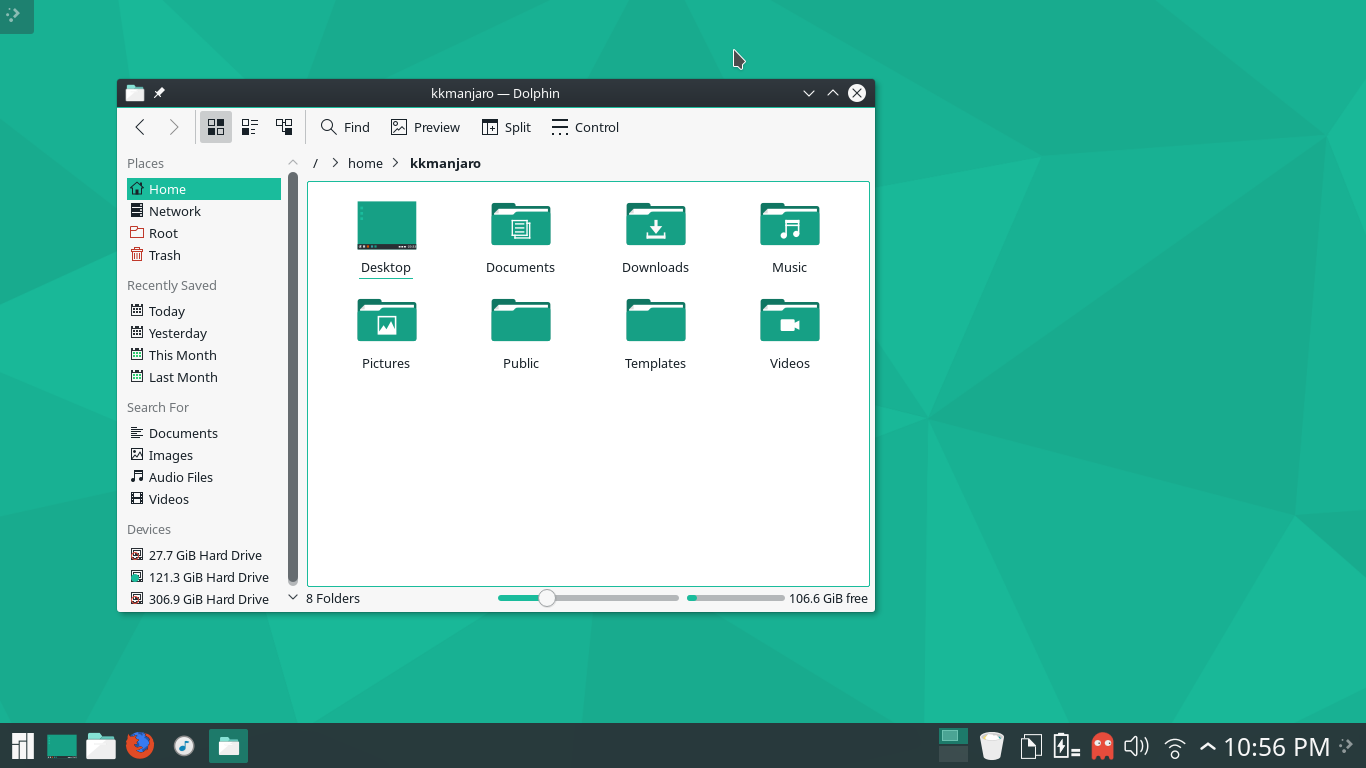 Firefox является веб-браузером по умолчанию, а Thunderbird — почтовым клиентом, поставляемым с дистрибутивом, оба продукта я очень поддерживаю и обожаю, но я также был рад найти Pidgin, многопротокольный клиент чата, который я регулярно использую, чтобы сохранить свои различные программы чата в одном пакете, вместо одновременного запуска нескольких программ.
Firefox является веб-браузером по умолчанию, а Thunderbird — почтовым клиентом, поставляемым с дистрибутивом, оба продукта я очень поддерживаю и обожаю, но я также был рад найти Pidgin, многопротокольный клиент чата, который я регулярно использую, чтобы сохранить свои различные программы чата в одном пакете, вместо одновременного запуска нескольких программ.
Когда я открыл раздел «Мультимедиа» в меню приложений, я не был удивлен, обнаружив VLC, который, вероятно, является наиболее часто используемым видеоплеером среди пользователей GNU / Linux и Windows; но я нашел программу, о которой раньше даже не слышал, для использования музыки.
Guayadeque, музыкальный проигрыватель, с которым я раньше не сталкивался, является предпочтительным музыкальным проигрывателем в Manjaro XFCE, и хотя я на самом деле не играл с ним музыку; Я немного щелкнул по его пользовательскому интерфейсу, и должен сказать, что мне скорее понравился макет и функции, которые были с ним. Я не собираюсь вдаваться в подробности об этом, но мне, возможно, придется немного глубже изучить это в будущем; Я обычно использую Banshee для локальных файлов MP3, хотя обычно я использую Spotify для музыки (который мне пришлось установить, к счастью, он упакован в AUR, тему, которую мы обсудим более подробно в будущем! )
В целом, программное обеспечение, поставляемое с Manjaro, было удовлетворительным и даже немного удивительным с добавлением музыкального плеера, которым я никогда раньше не пользовался, но очень заинтригован.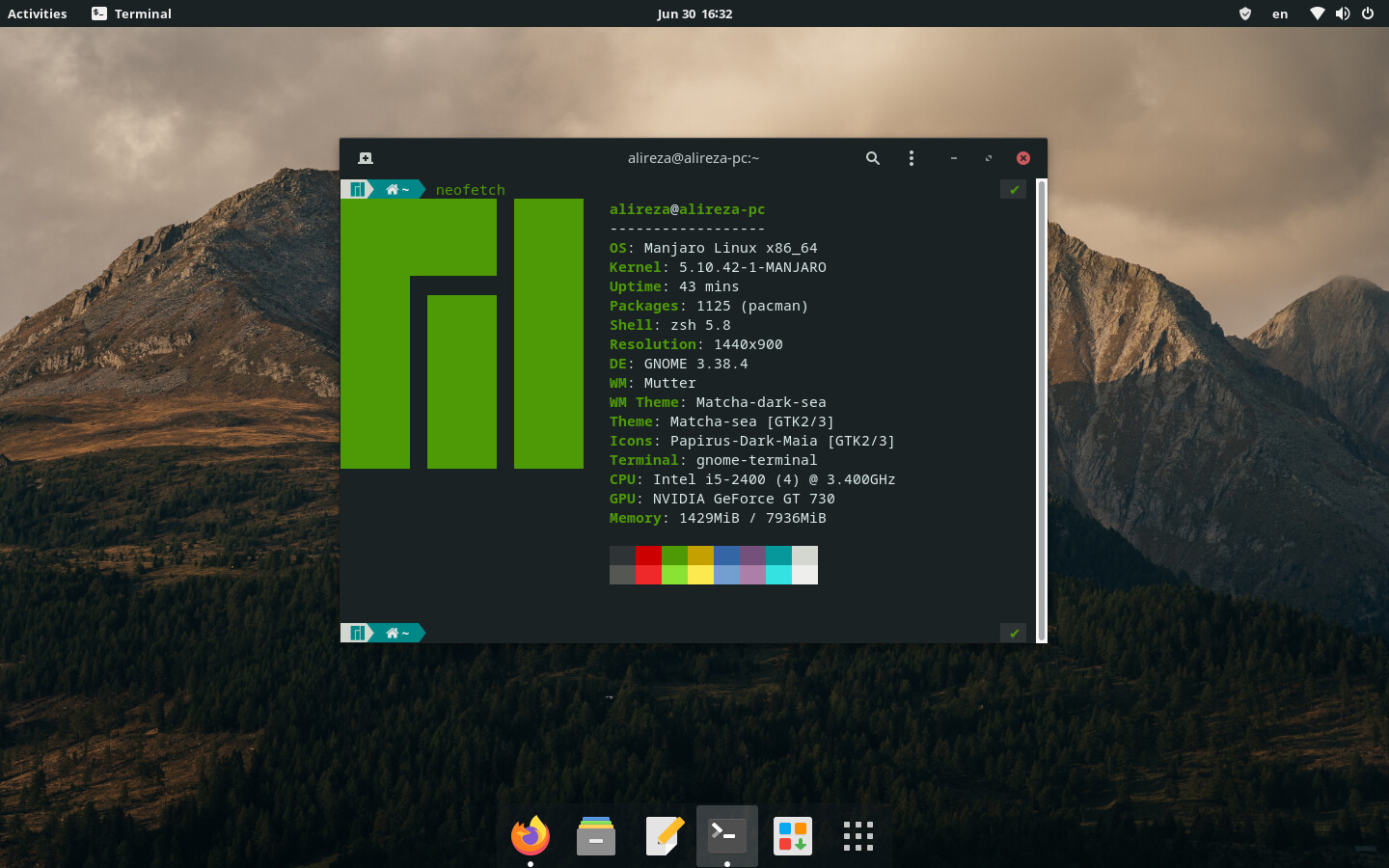 Лично я не нашел ничего, чего сразу почувствовал бы нехваткой; возможно, если я использую дистрибутив в течение нескольких недель, что-то может возникнуть, но на первый взгляд я остался доволен.
Лично я не нашел ничего, чего сразу почувствовал бы нехваткой; возможно, если я использую дистрибутив в течение нескольких недель, что-то может возникнуть, но на первый взгляд я остался доволен.
ПРОГРАММНОЕ ОБЕСПЕЧЕНИЕ ПО УМОЛЧАНИЮ: 10/10
В Вердикт
В целом, мне нравится Manjaro, он чистый, быстрый, организованный, в нем есть инструменты с графическим интерфейсом, которых я еще нигде не нашел, и он примерно такой же стабильный, как любая система на основе Arch Linux. У меня не было проблем, сбоев, ошибок и вообще никаких проблем. Он поставляется с множеством обоев и тем, он поставляется со всем стандартным программным обеспечением, с которым, вероятно, захочет поиграть стандартный пользователь, и его очень легко установить; дистрибутив, который я без колебаний настоятельно рекомендую всем, кто не нашел своего постоянного дистрибутива GNU / Linux, или тем, кто хочет попробовать что-то новое.
Общее впечатление: 10/10
Среднее значение: 9,2 / 10
Более подробную информацию о Манджаро можно найти:
- https://manjaro.
 org/
org/ - https://wiki.manjaro.org/index.php?title=Main_Page
- https://classicforum.manjaro.org/
Расширение прав и возможностей устройств и пользователей Manjaro
Manjaro — это бесплатная операционная система Linux с открытым исходным кодом, в которой особое внимание уделяется конфиденциальности пользователей и контролю их оборудования. Он удобен в использовании и подходит для тех, кто плохо знаком с компьютерами, и может быть установлен на широкий спектр устройств. Поддерживаемые архитектуры включают x86-64 и ARM, что делает его отличным выбором для любого устройства или вычислительной среды. Manjaro предоставляет множество вариантов настройки и приложений, а также функции безопасности и конфиденциальности. Он также предлагает несколько графических пользовательских интерфейсов.
Аппаратное обеспечение Plug & Play
Прокатный выпуск
Широкий спектр программного обеспечения
Безопасно по умолчанию
Молниеносно
Легко устанавливается
получить манджаро
подробности
Slimbook Titan — это высокопроизводительный ноутбук, разработанный для опытных пользователей и профессионалов.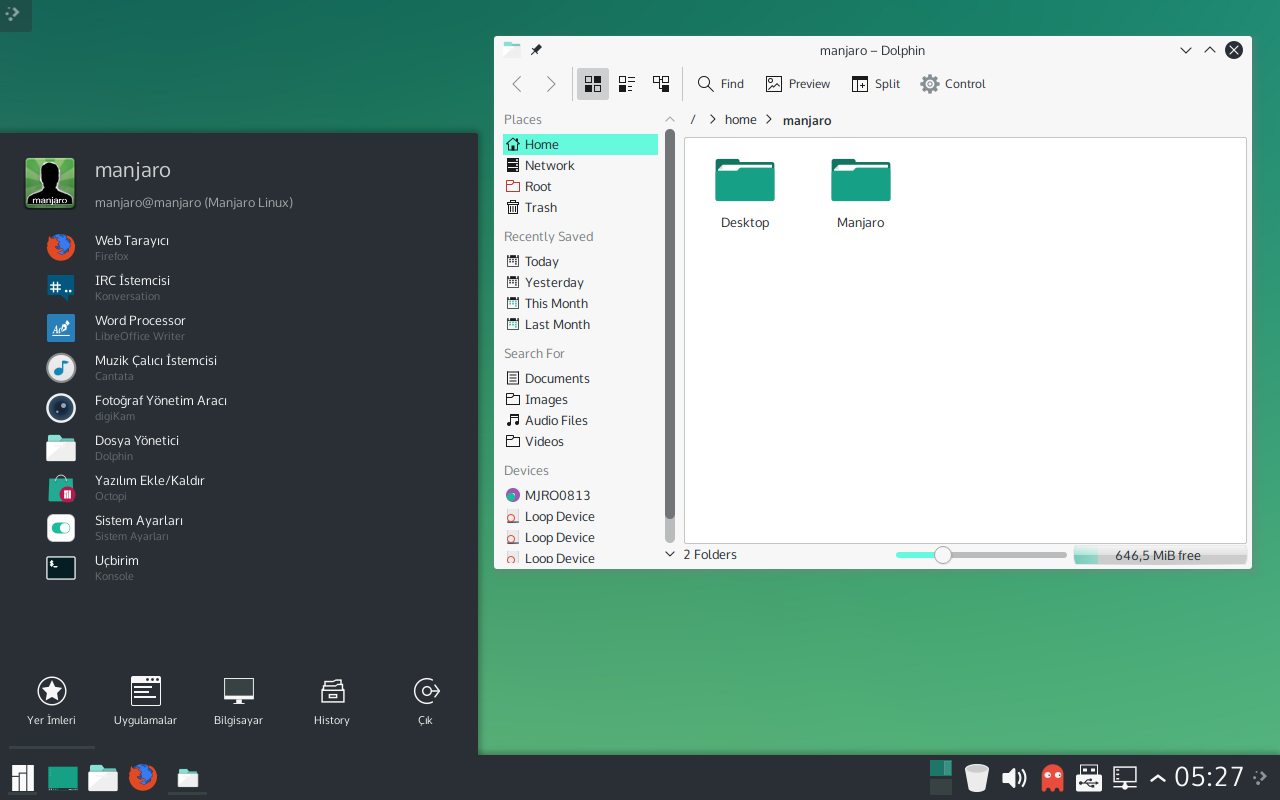 Оснащенный новейшими процессорами, высококачественными графическими картами и быстрой памятью, этот ноутбук обеспечивает исключительную производительность для ресурсоемких задач. Элегантный и современный дизайн делает его стильным выбором для всех, кому нужен мощный ноутбук.
Оснащенный новейшими процессорами, высококачественными графическими картами и быстрой памятью, этот ноутбук обеспечивает исключительную производительность для ресурсоемких задач. Элегантный и современный дизайн делает его стильным выбором для всех, кому нужен мощный ноутбук.
Выполняйте любое задание в Манджаро
Открытый код
Выберите пользовательский интерфейс рабочего стола, чтобы создать идеальную вычислительную среду.
С Manjaro вы можете легко установить множество
Открытый исходный код
программное обеспечение, использующее собственные пакеты,
Плоский пакет или
Снап-пакеты.
Кроме того, вы можете воспользоваться
Репозиторий пользователей Arch
для создания собственных индивидуальных пакетов. Manjaro обеспечивает максимальную гибкость и контроль над вашим компьютерным опытом.
Совместимость
Улучшите старое оборудование или полностью используйте возможности новейшего оборудования. Manjaro питается от надежного
Ядро Linux и поддерживает сенсорные экраны, звуковые карты, графические карты и периферийные устройства из коробки, без необходимости искать
водители
от производителей. Это означает, что вы можете без проблем пользоваться Manjaro, сосредоточившись на своей работе или отдыхе, а не занимаясь утомительной установкой драйверов.
Офис
С легкостью справляйтесь с любыми офисными задачами с помощью доступных комплексных офисных пакетов.
Эти наборы поддерживают несколько форматов документов и соответствуют стандартам форматов документов, обеспечивая совместимость и простоту использования.
Кроме того, Manjaro предлагает ряд почтовых клиентов, позволяющих вам всегда быть в курсе входящих сообщений электронной почты и потребностей в общении. Оставайтесь организованными, продуктивными и эффективными.
Оставайтесь организованными, продуктивными и эффективными.
Игры
Безупречный игровой процесс с возможностью играть в нативные игры с помощью Steam
или Лютрис.
Вы также можете эмулировать другие игровые платформы с помощью Steam Proton или Wine.
Любители ретро-игр могут наслаждаться любимыми классическими играми, используя различные ретро-эмуляторы, доступные на платформе.
Упрощенное потребление мультимедиа благодаря возможности воспроизведения мультимедиа или видеоконтента и даже настройке выделенного медиацентра.
Кроме того, подключение контроллеров упрощается благодаря поддержке контроллеров USB и Bluetooth.
Творчество
Дайте волю своему творчеству и воплотите в жизнь свои дизайнерские проекты.
Создавайте графику и векторную графику с помощью Inkscape или GIMP или создавайте 3D-модели с помощью Blender или FreeCAD.
Когда вы будете готовы печатать свои 3D-дизайны, используйте Prusa Slicer, чтобы упростить процесс.
Вы также можете редактировать свои видео, используя популярные программы, такие как KDE-Live или OpenShot.
Для создателей контента Open Broadcast Software (OBS) для записи и потоковой передачи видео.
Поднимите свой дизайн и видеоконтент на новый уровень.
DevOps
Получите полный контроль над своими проектами, используя мощную систему контроля версий git.
Кроме того, платформа предлагает надежные возможности виртуализации, позволяющие с легкостью развертывать и запускать виртуальные машины.
Упрощенная контейнеризация с возможностью управления экземплярами Docker или Kubernetes.
Вы можете удаленно получать доступ, настраивать и администрировать свои машины с помощью различных протоколов, таких как SSH, VNC, RDP или Telnet.
предоставляя вам непревзойденную гибкость и контроль над вашей вычислительной средой. Оптимизируйте рабочие процессы разработки и повысьте производительность.
Развитие
Manjaro предлагает универсальную платформу для разработки программного обеспечения с поддержкой многих языков программирования.
Вы можете создавать программное обеспечение и пользовательские интерфейсы, используя предпочитаемый язык программирования, и тестировать новейшее программное обеспечение с моделью непрерывного выпуска.
Платформа также предоставляет доступ к ряду популярных текстовых редакторов, включая Visual Studio Code,
PyCharm и Sublime Text. Для более сложных проектов разработки можно запустить комплексную интегрированную среду разработки (IDE), такую как Eclipse или Apache NetBeans.
Воплотите свои проекты по разработке программного обеспечения в жизнь.
Связь
Оставайтесь на связи со своей командой в режиме реального времени, используя различные инструменты связи.
Беспрепятственно проводите чат или видеовстречи с помощью Mattermost, Slack, Telegram.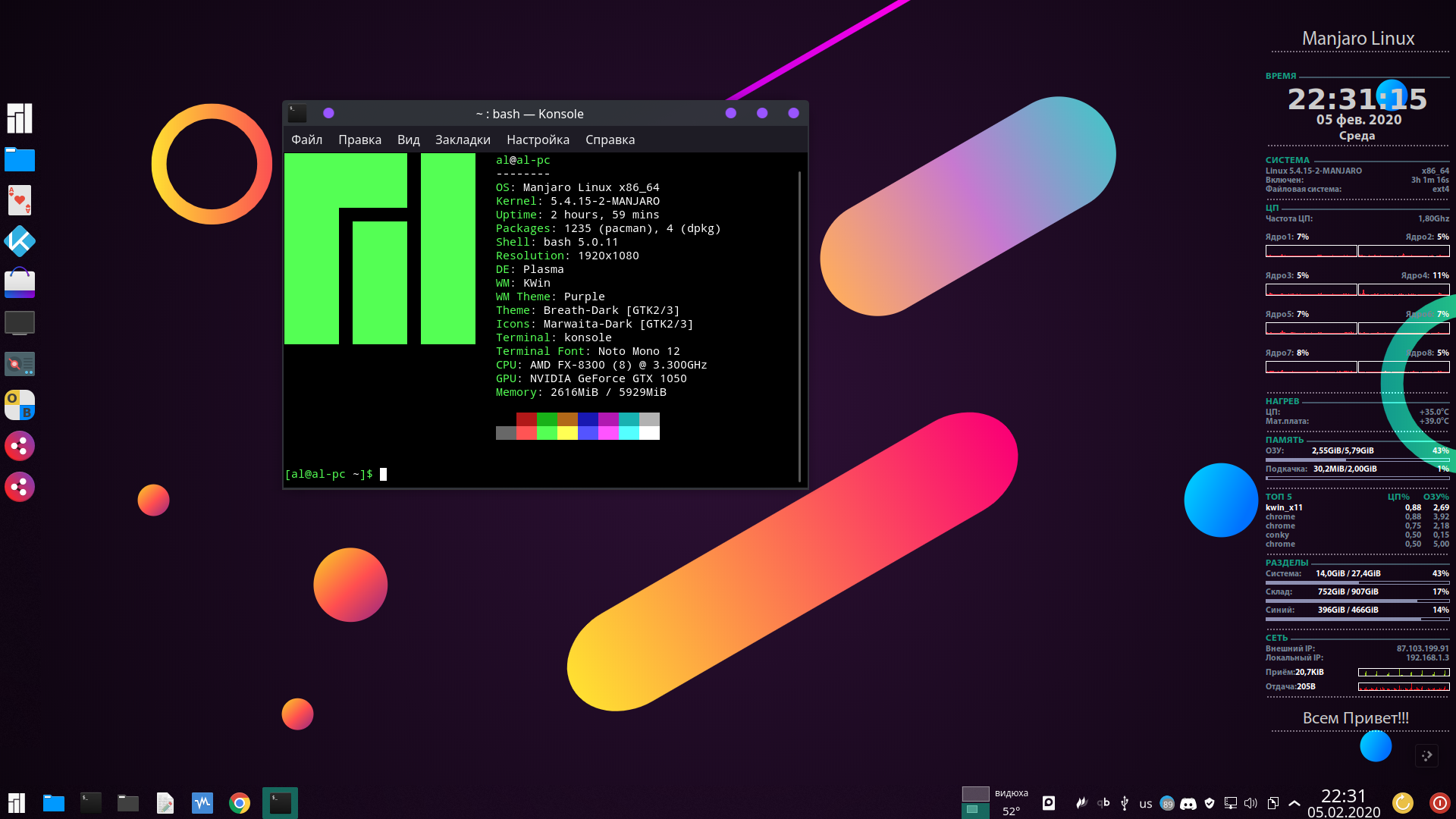
Платформа предлагает широкий выбор средств связи для удовлетворения конкретных потребностей вашей команды.
Легко сотрудничайте и общайтесь со своей командой, где бы вы ни находились.
Оставайтесь на связи, оставайтесь продуктивными и достигайте своих целей.
Больше возможностей
дополнительное программное обеспечение
ракушки
Представляем Shells, новую революционную облачную службу, работающую под управлением Manjaro. С Shells вы можете получить доступ к своим приложениям и файлам с любого устройства и из любого места по всему миру, используя безопасное сквозное шифрование и резервное копирование. Shells позволяет легко и безопасно работать в дороге, поэтому вам не нужно беспокоиться о том, что вы останетесь позади. Кроме того, Shells работает быстро, надежно и доступно по цене, поэтому вам никогда не придется беспокоиться о простоях. Начните пользоваться Shells уже сегодня и наслаждайтесь свободой и безопасностью облачных вычислений!
Начните пользоваться Shells уже сегодня и наслаждайтесь свободой и безопасностью облачных вычислений!
акула серфинга
Surfshark — это лучший инструмент для защиты ваших личных данных. С помощью одной подписки вы можете обезопасить себя и своих близких на неограниченном количестве устройств. Surfshark использует технологию виртуальной частной сети (VPN) для шифрования ваших данных, обеспечивая постоянную безопасность и конфиденциальность. VPN также позволяет вам получать доступ к контенту из-за рубежа. Surfshark прост в использовании и обеспечивает душевное спокойствие, необходимое вам, чтобы знать, что вы и ваша семья в безопасности в Интернете. С Surfshark вы можете защитить свои данные, получить доступ ко всему необходимому контенту и оставаться в безопасности и конфиденциальности.
Офис софтмейкера
Softmaker Office — идеальное решение для вас, если вы ищете надежный, но доступный пакет программного обеспечения.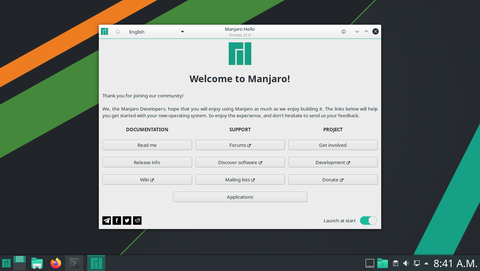 Он предлагает все функции ведущего в отрасли офисного пакета, включая мощное редактирование документов, электронных таблиц и презентаций. У вас есть доступ ко всем функциям, которые вы ожидаете найти в профессиональном офисном пакете, включая расширенные функции форматирования, построения диаграмм и иллюстраций. Кроме того, вы создаете электронные таблицы и презентации, используя форматы Microsoft DOCX, XLSX и PPTX в качестве форматов файлов по умолчанию, что означает, что вы можете редактировать свои документы в Softmaker Office напрямую и без преобразования.
Он предлагает все функции ведущего в отрасли офисного пакета, включая мощное редактирование документов, электронных таблиц и презентаций. У вас есть доступ ко всем функциям, которые вы ожидаете найти в профессиональном офисном пакете, включая расширенные функции форматирования, построения диаграмм и иллюстраций. Кроме того, вы создаете электронные таблицы и презентации, используя форматы Microsoft DOCX, XLSX и PPTX в качестве форматов файлов по умолчанию, что означает, что вы можете редактировать свои документы в Softmaker Office напрямую и без преобразования.
Последние товары
Всегда обновляйте свою систему, делайте это быстро, но осознанно.
Последние посты
Эта страница не существует, вы были перенаправлены на домашнюю страницу.
Особенности Manjaro
Ветви Manjaro
Филиалы — это отдельные репозитории программного обеспечения, содержащие различные упакованные версии программного обеспечения, они позволяют команде и сообществу тестировать программное обеспечение до того, как оно попадет к конечному пользователю.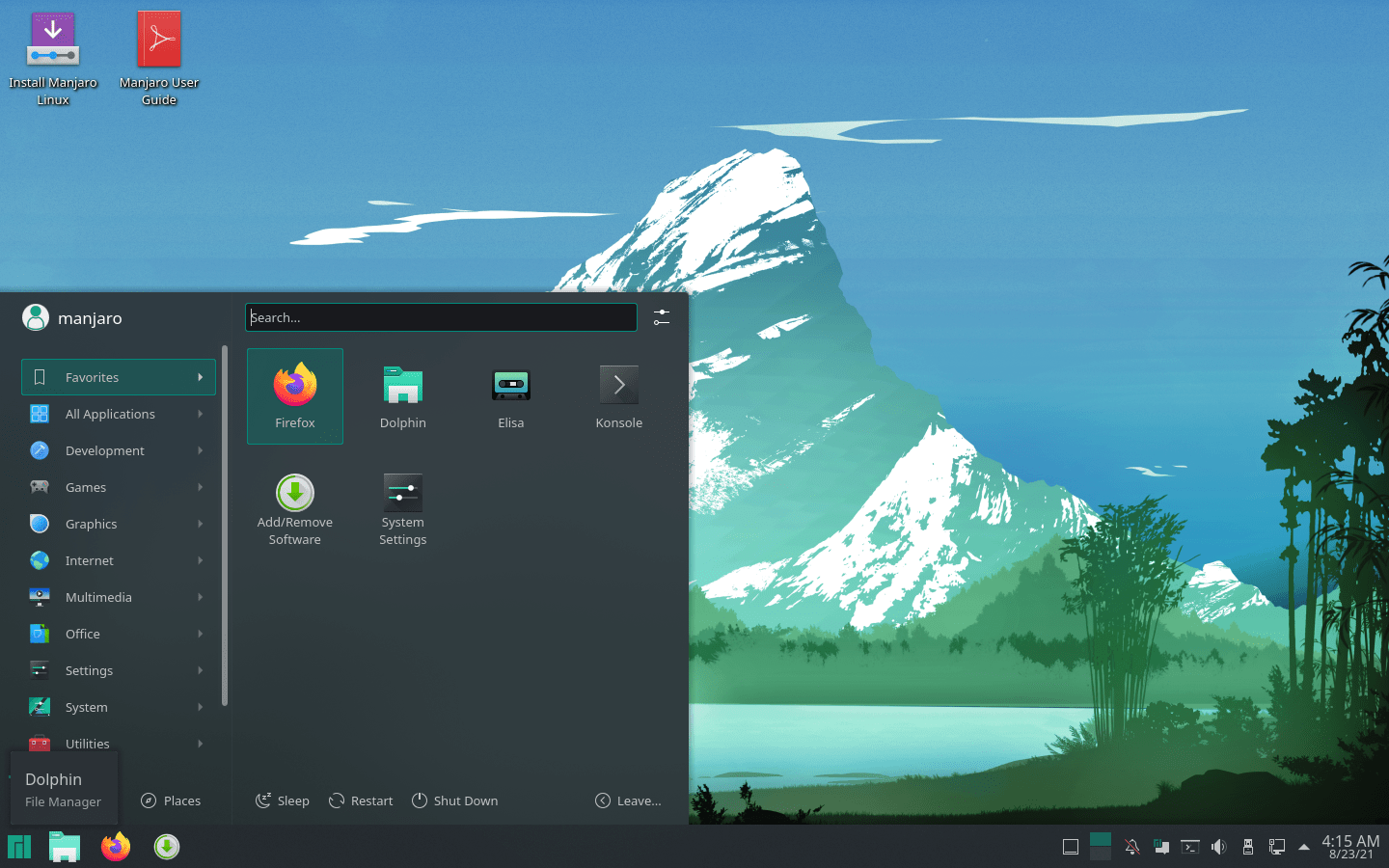 Это происходит в постоянном цикле, а это означает, что вы получаете скользящий выпуск и вам не нужно переустанавливать операционную систему, чтобы получить новую версию, обновления выпускаются автоматически! Ветка по умолчанию стабильна, если вы хотите ее изменить, посмотрите
Это происходит в постоянном цикле, а это означает, что вы получаете скользящий выпуск и вам не нужно переустанавливать операционную систему, чтобы получить новую версию, обновления выпускаются автоматически! Ветка по умолчанию стабильна, если вы хотите ее изменить, посмотрите
Верхний уровень Arch Linux
В то время как некоторые пакеты поступают из Arch Stable, другие поступают непосредственно из основной ветки разработки или исправляются для обеспечения стабильности.
Манджаро Нестабильный
Нестабильная ветвь более близка к исходной и часто синхронизируется, пакеты безопасности быстро переводятся в стабильную, когда это возможно.
Тестирование Манджаро
Тестовая ветвь — это золотая середина, когда пакеты созреют, прежде чем перейти в стабильную версию.
Стойло Манджаро
Пакеты, достигшие стабильной версии, уже некоторое время тестировались в других ветках. Процесс тестирования пакетов не имеет фиксированных временных рамок, он становится стабильным, когда считается готовым.
Процесс тестирования пакетов не имеет фиксированных временных рамок, он становится стабильным, когда считается готовым.
Стабильный
Нестабильный
Тестовый
Памак
Программный центр
Pamac является менеджером пакетов по умолчанию, и его можно найти в разделе «Установка и удаление программного обеспечения» в вашем меню или использовать в терминале. Pamac поставляется с множеством функций и улучшенным управлением зависимостями, что позволяет легко и просто устанавливать или удалять программное обеспечение.
Поддержка нескольких форматов пакетов
Помимо встроенной поддержки пакетов, Pamac может работать с Snap и Flatpak. Их можно включить в настройках Pamac.
Обновление на одном дыхании
Автоматически проверяйте наличие обновлений, контролируйте частоту проверки обновлений, устанавливайте предпочитаемые зеркала и параллельные загрузки, автоматически удаляйте зависимости, которые больше не требуются, или разрешайте переход на более раннюю версию.
Репозиторий пользователей Arch
Пользовательский репозиторий Arch (AUR) — это управляемый сообществом репозиторий, содержащий описания пакетов (PKGBUILD), который позволяет пользователям компилировать пакеты из исходного кода. Pamac также может компилировать пакеты из AUR, и эту функцию можно включить в настройках Pamac. Для их составления необходимы определенные знания. Пакеты могут сломать вашу систему или создать угрозу безопасности, они официально не поддерживаются ни Arch, ни Manjaro.
Переключатель раскладки Gnome
Переключатель раскладки Gnome доступен только в Gnome Edition, что позволяет вам изменить раскладку Gnome на предпочитаемую вами настройку.
Манджаро
Макет Manjaro автоматически скроет нижний док.
Традиционный
Традиционная компоновка имеет нижнюю панель с меню приложений в левом углу и значками рабочего стола.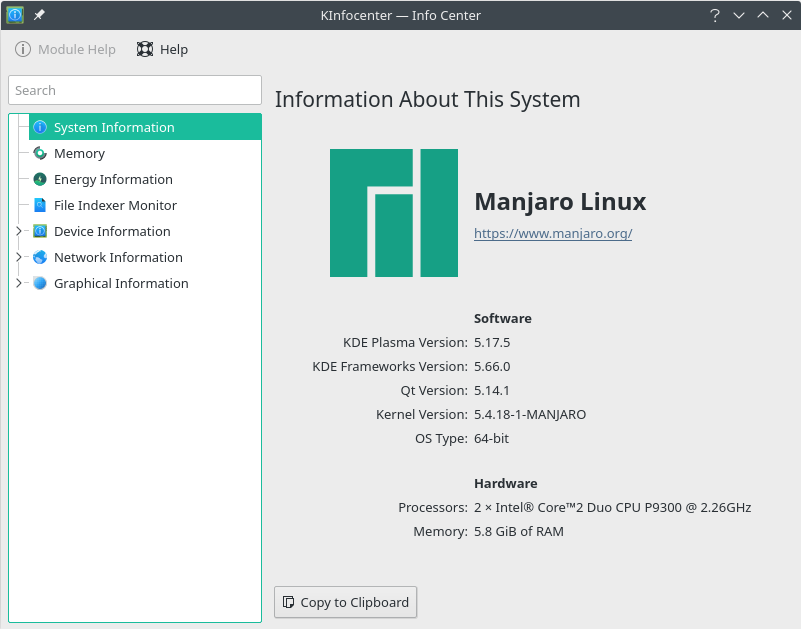
Вспашка
Tilling — это макет материальной оболочки с автоматическим перелистыванием окна, удобным для мыши.
Гном
Раскладка Gnome является заводской раскладкой Gnome по умолчанию.
Менеджер настроек Манджаро
Диспетчер настроек Manjaro (MSM) интегрируется с Plasma Desktop или работает автономно в других средах рабочего стола.
Управляйте своими ядрами
Manjaro предлагает широкий выбор ядер, от долгосрочной поддержки (LTS) до новейших ядер и ядер реального времени. Ядро реального времени управляет временем микропроцессора, чтобы обеспечить максимально эффективную обработку критичных ко времени событий.
Легко изменить наиболее распространенные настройки
MSM найдет загрузку и установку различных языков для программного обеспечения, установленного на вашем компьютере, добавит или удалит пользователей, установит ваш часовой пояс или раскладку клавиатуры.
Графические драйверы
MSM упрощает переключение между проприетарными драйверами и драйверами с открытым исходным кодом для вашей видеокарты.
Веб-приложение
Менеджер
Диспетчер веб-приложений Диспетчер веб-приложений — это ответвление диспетчера веб-приложений Linux Mint, которое интегрируется с Pamac, позволяя вам удалять приложение с помощью Pamac, как и с любым другим программным обеспечением. Помимо предоставления веб-приложений с использованием профилей браузера, он также позволяет создавать веб-приложения, которые работают со своими собственными изолированными профилями в собственном собственном окне, используя нашу собственную серверную часть браузера. У нас есть несколько готовых пакетов в наших репозиториях.
Microsoft Office
Преобразование документов в различные форматы в автономном режиме и доступ к Microsoft Teams и другим доступным службам с помощью предварительно созданного пакета.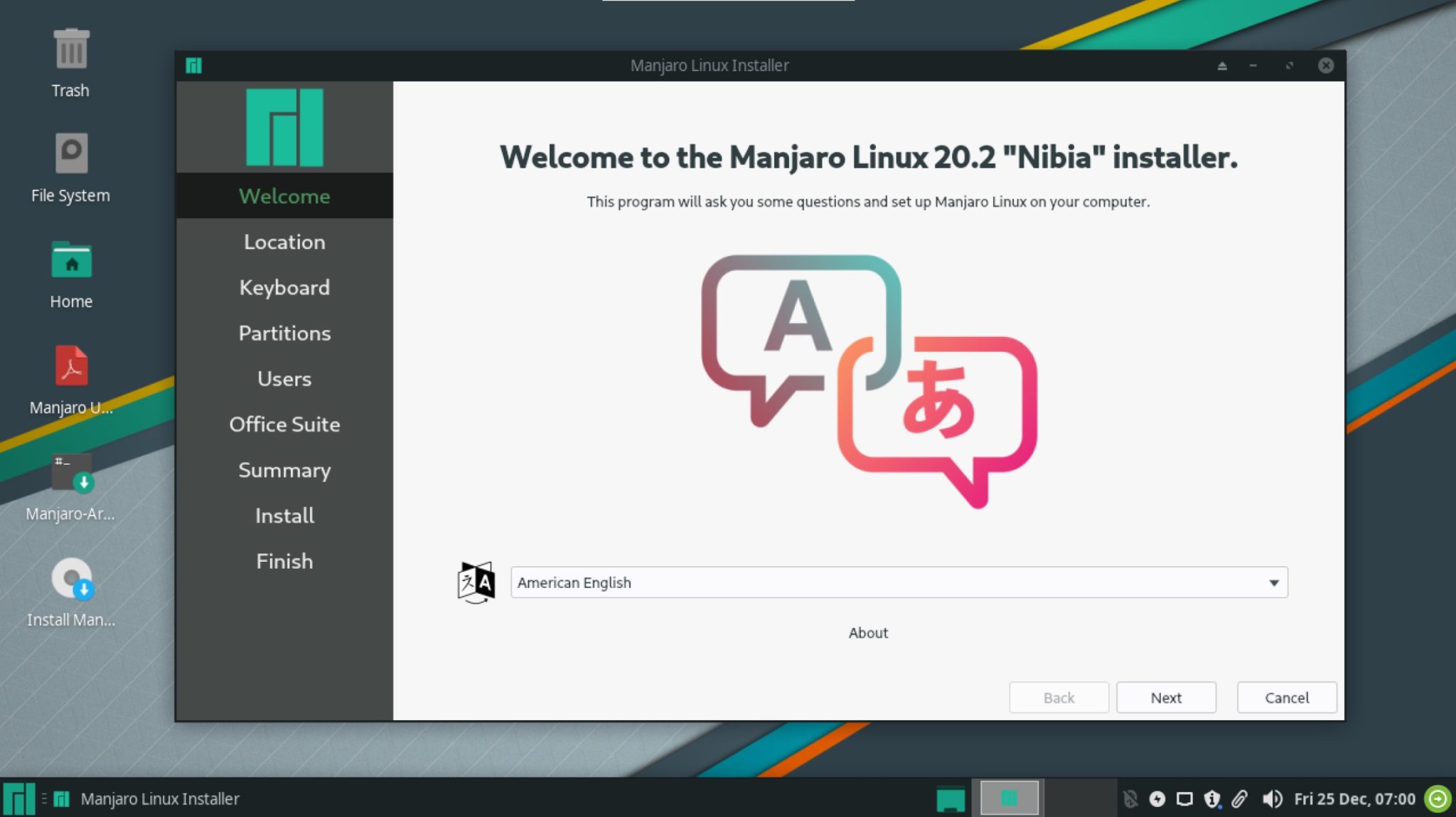
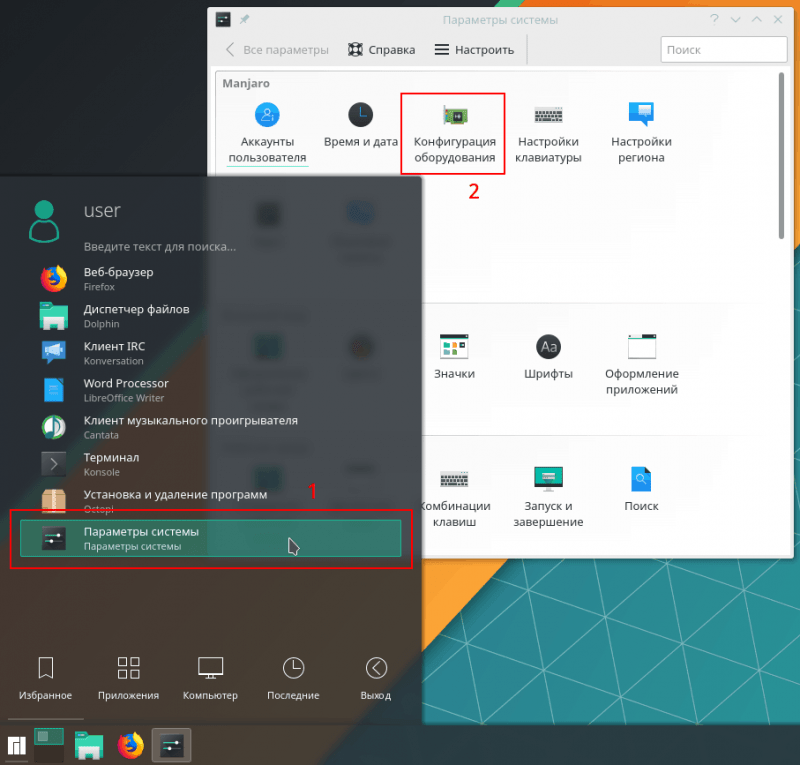 org/
org/